Nastroyvse продолжает серию статей о методах выявления и лечения битых пикселей на экранах различной техники. Второй по значимости прибор после ноутбука или компьютера – жидкокристаллический телевизор. И как бы ни совершенствовалась техника, проблема битых пикселей до сих пор актуальна.

Что такое пиксели
Создание жидкокристаллического дисплея – дело сложное и трудоёмкое. О его сборке лучше узнавать из тематических передач «Как это делается» на телеканале Discovery. Возможно, и у нас появится такая статья в скорости. LCD-экраны прочно вошли в жизнь обывателя и постепенно заменяют аппараты на электронно-лучевых трубках благодаря ряду весомых достоинств:
- они требуют меньше пространства, сделав телевизор тоньше;
- они лучше и качественнее проводят электричество, а значит, дают лучший видеосигнал;
- меньшее воздействие на окружающую среду и телезрителей из-за снижения уровня излучения.
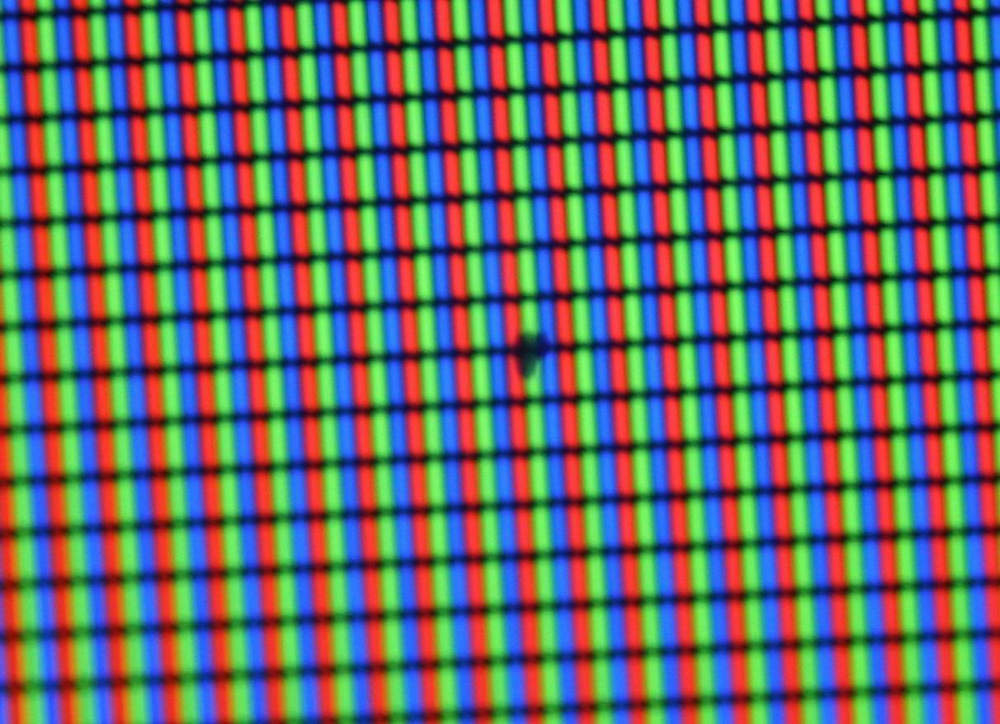
Восстановление битых пикселей на экране монитора, ноутбука
Принцип работы LCD-панели такой. Преобразованные в световой электрический поток радиоволны проходят через целую систему узлов – поляризационные фильтры, тонкопленочный транзистор, панель цветного фильтра, пока не достигают слоя жидких кристаллов или плазмы с типовым модулем подсветки.
Значение входного сигнала и определяет окончательный цвет, который видит глаз телезрителя на наружной матрице дисплея. Вся наружная поверхность матрицы поделена на маленькие точки, именуемые пикселями. Именно эти крошки разной формы берут на себя визуализацию смены ориентации и постоянного движения жидких кристаллов под действием электрического поля.
Пиксели невидимы человеческому глазу. Но при возникновении определённых условий они способны превратиться из друзей зрителя в помеху просмотру телевизора. Так, посреди трансляции ночных сцен внезапно появляются красные точечки. Или же синие на светлом фоне. Такие фрагменты называются битыми.
Причины появления битых пикселей
Количество пикселей исчисляется миллионами, из-за чего гарантировать работоспособность каждого невозможно. По ряду причин некоторые кристаллы как бы застывают и не изменяют ориентацию, подставляясь под разные субпиксели основных цветов. Главная причина такого явления – выход из строя транзистора управления, из-за чего пиксель передаёт только один цвет.
Шанс лечения зависит от расцветки субпикселя. Если это красный, синий или жёлтый различных оттенков – пациента легко реанимировать. Для лечения используют программные и физические методы. Кстати, вы когда-нибудь делали массаж… монитору или телевизору? А они иногда в нём нуждаются.
Но об этом позже.
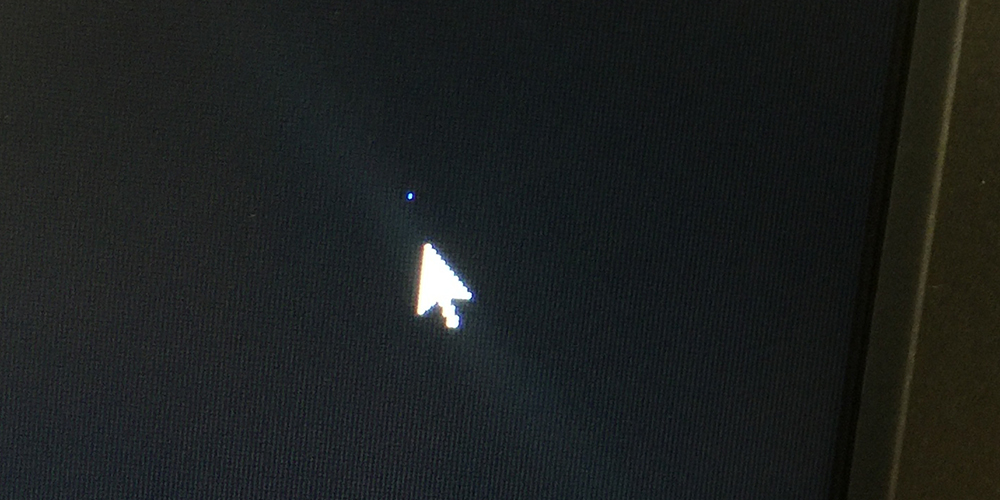
МЕРТВЫЙ ПИКСЕЛЬ не проблема?
Гораздо хуже полный выход из строя управляющего транзистора – так называемого инвертора. В этом случае пиксель или матрица в целом начнёт мерцать, а затем и вовсе потемнеет или посветлеет. Независимо от итога этот пиксель можно считать нерабочим. Заменить деталь практически не представляется возможным без заводских условий. Но подтверждений такой практике нет.
Битые пиксели – большие хитрецы. Они могут как внезапно появиться, так и уйти по-английски или увлечь соседей за собой. Но главное – даже у нового телевизора уже могут присутствовать дефектные пиксели. Такое допускает международная спецификация ISO 13406-2, которая легла в основу государственного стандарта ГОСТ Р 52324-2005. Согласно документу, ТВ-дисплеи делятся на 4 класса.
Вопрос лишь в том, сколько допускается повреждённых пикселей в рамках одного экрана. Нормативы битых пикселей на миллион штук таковы:
- 1 класс – битые пиксели недопустимы. Заметили один такой – требуйте замены панели за счёт изготовителя. На рынке представлены небольшим количеством штучных серий эксклюзивных экранов.
- 2 класс – не более двух чёрных или белых пикселей на противоположном фоне либо пяти цветных. Самый ходовой на рынке России и стран Содружества.
- Для третьего класса допускается 5 белых точек на чёрном фоне, 15 чёрных на белом или 50 цветных.
- 4 класс имеет нормативы, десятикратно превышающие третий класс.
Отнесение дисплея к одному из типов не гарантирует дороговизны. У одного производителя жидкокристаллическая панель 1 класса может стоить трёх 4 класса и наоборот. Аналогичное замечание применимо к остальным характеристикам – ударопрочности, плотности и т. п.
Проверка телевизора на дефекты изображения
Методы проверки дисплея телевизора практически не отличаются от аналогичных действий по отношению к монитору ноутбука или персонального компьютера. Правда, не обошлось без «но». Для контроля программными методами нужен системный блок или ноутбук с сетевым подключением и настройками второго монитора. Но в магазине это табу.
Взамен вам предложат услугу проверки матрицы за деньги. Но зачем переплачивать, если есть хитрый метод. Достаточно скачать изображения градиентных фонов и видеоролики для проверки телевизора. Затем записать их на съёмный носитель – флешку, карту-памяти. Можно попросить продавца-консультанта проверить подключение флешки или карты памяти.
Далее подключить заготовленный носитель и проверить. Белые хорошо заметны на чёрном, чёрные на белом, красный будет резать синий или зелёный и так далее.
В итоге есть 2 основных метода, как проверить телевизор на возможное наличие битых пикселей:
Для начала рекомендуется выполнить визуальный тест телевизора, для которого не требуется никаких дополнительных программ и приспособлений.
Суть заключается в том, чтобы вывести на дисплей фоны нескольких стандартных цветов. А именно:
Проверять остальными цветами смысла нет. Достаточно задействовать эти 5 базовых цветов. Именно с их помощью идентифицируются застрявшие, горящие и полностью мёртвые пиксели. Какие именно окажутся в вашем случае, зависит от конкретной ситуации.
Программная проверка
Теперь о том, как проверить ТВ, используя специальные инструменты. Здесь есть 2 варианта, актуальных в основном для Смарт ТВ, поскольку на обычных телевизорах выхода в интернет нет. Соответственно, некоторыми решениями воспользоваться не удастся.
Существует далеко не одна программа для проверки пикселей. Причём они в основном бесплатные.
Программный метод проверки можно разделить на 2 категории:
- с помощью софта;
- через специальные онлайн сервисы.
С их помощью осуществляется проверка битых пикселей не только на компьютерных мониторах и экранах ноутбуков, но также и на телевизоре 4К.
Софт
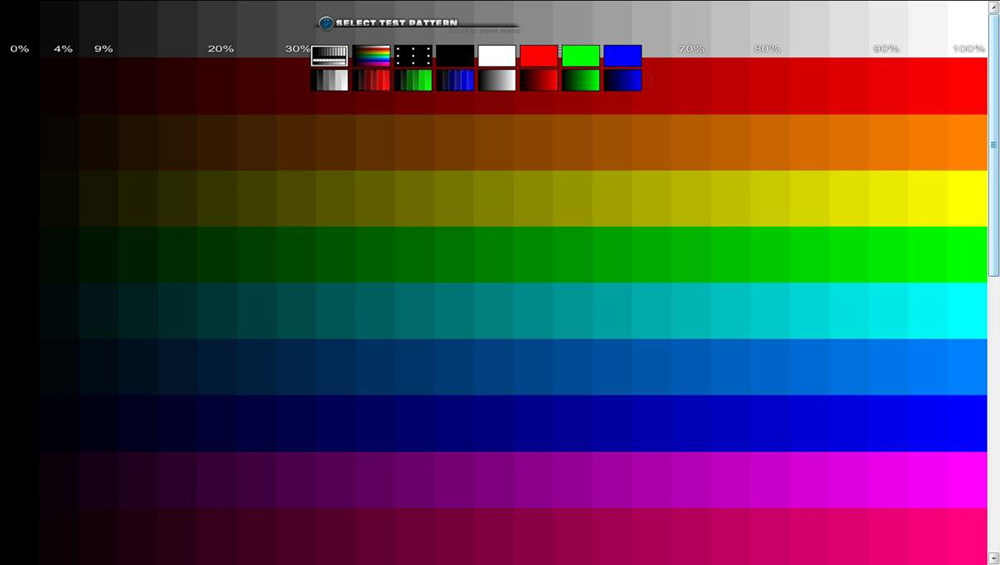
Один из эффективных вариантов, как самому проверить ТВ на предмет наличия битых пикселей, заключается в использовании специального софта. Сделать это можно уже дома, либо же непосредственно в магазине, записав программу на флешку. Аналогичные программы применяются и для мониторов для ПК и дисплеев ноутбуков.
Вряд ли стоит задаваться вопросами о том, нужно ли проверять приобретаемый телевизор на битые пиксели, поскольку нет ничего хорошего в покупке товара низкого качества. Лучше всё проверить заранее и быть уверенным, что проблем при дальнейшем просмотре ТВ-программ и фильмов не возникнет.
Самостоятельная проверка ЖК телевизора возможна с помощью нескольких популярных программ.
Dead Pixel Tester
![]()
Популярная бесплатная утилита, позволяющая тестировать разные мониторы и дисплеи. Нет ничего сложного в том, как увидеть через утилиту все битые пиксели на телевизоре. Последовательность процедуры будет такой:
- запустите приложение, не требующее установки;
- выберите режим проверки в меню Pattern;
- включите нужный цвет в разделе Colour Selector;
- чтобы запустить смену режимов, воспользуйтесь опцией Auto Colour Cycle;
- следите за экраном, чтобы на нём не появились точки, не соответствующие фону.
С помощью функции Exerciser, которая активируется специальной кнопкой в утилите, можно выполнить проверку отдельных частей дисплея. Формируется прямоугольная зона тестирования, и её можно перемещать по всему экрану.
IsMyLCDOk
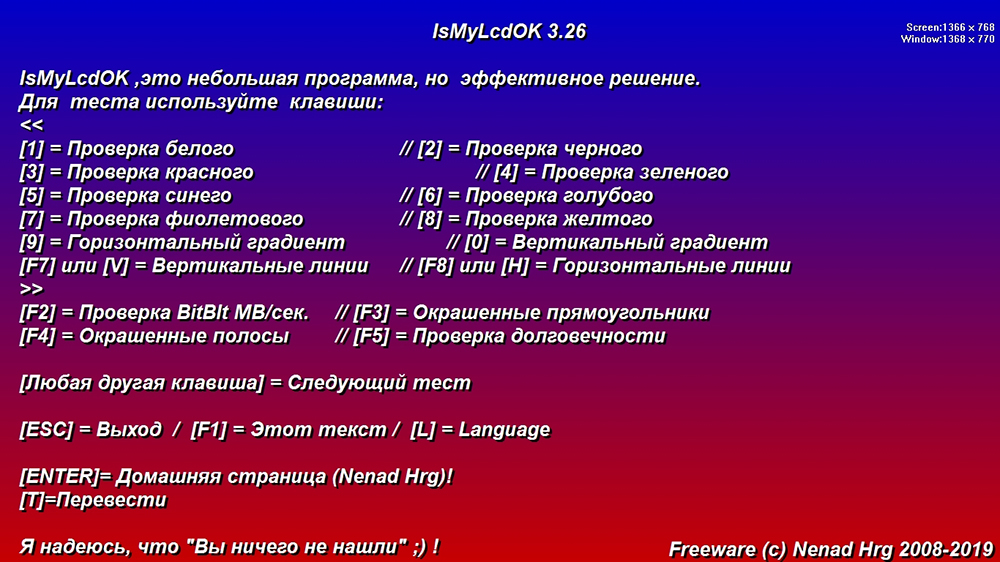
Отличная утилита, которая также не требует установки. Удобнее всего ею воспользоваться, подключив ТВ как монитор к компьютеру или ноутбуку. Но можно попробовать запустить её и с флешки непосредственно в магазине.
Программа распространяется совершенно бесплатно. Инструкция появляется сразу же на экране при запуске. Ничего сложного тут нет. Нужно лишь следовать рекомендациям.
Сама проверка выполняется с помощью 4 основных кнопок на клавиатуре, а именно F2–F5. Всего доступно несколько режимов тестирования. Ещё стоит отметить возможность вывести градиентные и однотонные изображения.
Онлайн сервисы
Если вы не уверены, стоит ли проводить подобную проверку, можете даже не сомневаться. Это сделать настоятельно рекомендуется. Так можно своевременно диагностировать проблемы и приступить к их устранению.
Не всегда и не у всех получается запустить программы. Потому в качестве альтернативы можно воспользоваться онлайн сервисами. С технической точки зрения в условиях магазина сделать это сложнее. Но если проверка выполняется дома, здесь уже всё намного проще.
Всего есть несколько онлайн сервисов, способных помочь в идентификации битых пикселей на дисплее телевизора. Самые популярные из них:
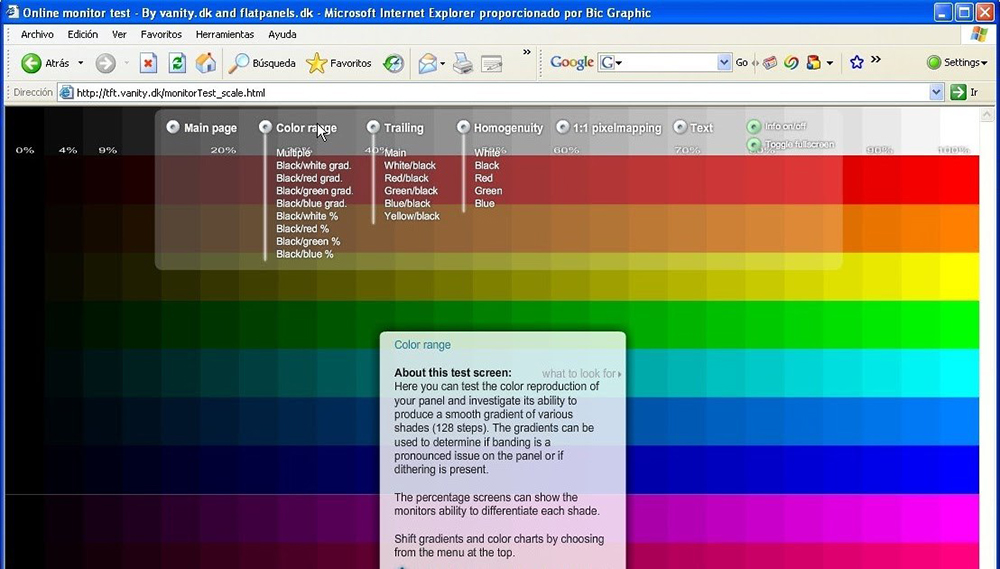
- Достаточно зайти на сайт и кликнуть на кнопку старта тестирования. На выбор предлагается 7 видов проверки, а также несколько вариаций тестов. Если сравнивать со многими другими сайтами, здесь используется цикличный видеоролик, а не статические изображения. Это даёт возможность отыскать битые пиксели, а также проверить скорость их обновления.
- Vanity Monitor Test. Популярный онлайн сервис, который способен достаточно быстро протестировать экран и обнаружить проблемы с пикселями. Тестирование осуществляется с помощью специальных картинок. На сервисе есть верхнее выпадающее меню, где и выбирается нужный режим проверки.
Используя представленные инструменты, можно быстро протестировать телевизионную панель, а параллельно ещё и экран монитора, ноутбука, планшета и пр.
Лечение пикселей
Методы лечения можно разделить на лабораторные, программные и физические. Первую категорию рассматривать не имеет смысла – она под силу лишь экспертам. А две другие заслуживают гораздо большего внимания.
Программные решения
Многие производители предлагают фирменные программные решения для выявления и устранения битых пикселей. По возможности лучше пользоваться ими. Телевизоры на базе ОС Android имеют более широкий спектр альтернатив за счёт совместимости с интернет-магазином Play Market. Остальные модели можно соединить с компьютером или ноутбуком.
Идеально, если телевизор будет выступать основным монитором. Тогда с его помощью удобно запускать штатные приложения операционной системы ПК. Из утилит для Смарт-ТВ отметим Bad Crystal и JScreenFix. Они платные, но цена вопроса невелика. По сравнению с другими программами, которые восстанавливают битый пиксель за 48 часов, они ликвидируют его за считанные минуты.
Программные комплексы устраняют 80-90% всех дефектов и снижают темпы выгорания матрицы устройства. Но в более тяжёлых случаях рекомендуется оставить софт активным на ночь.
Отдельно стоит рассмотреть вопрос о том, как убрать появившиеся битые пиксели на телевизоре, используя специальное программное обеспечение.
Тут можно выделить 3 наиболее часто используемых программных инструмента:
- Bad Crystal. Позволяет справиться с проблемой зависания субпикселей. Достаточно запустить утилиту и активировать режим восстановления. Если это возможно, программа вернёт пиксели к нормальной работоспособности.
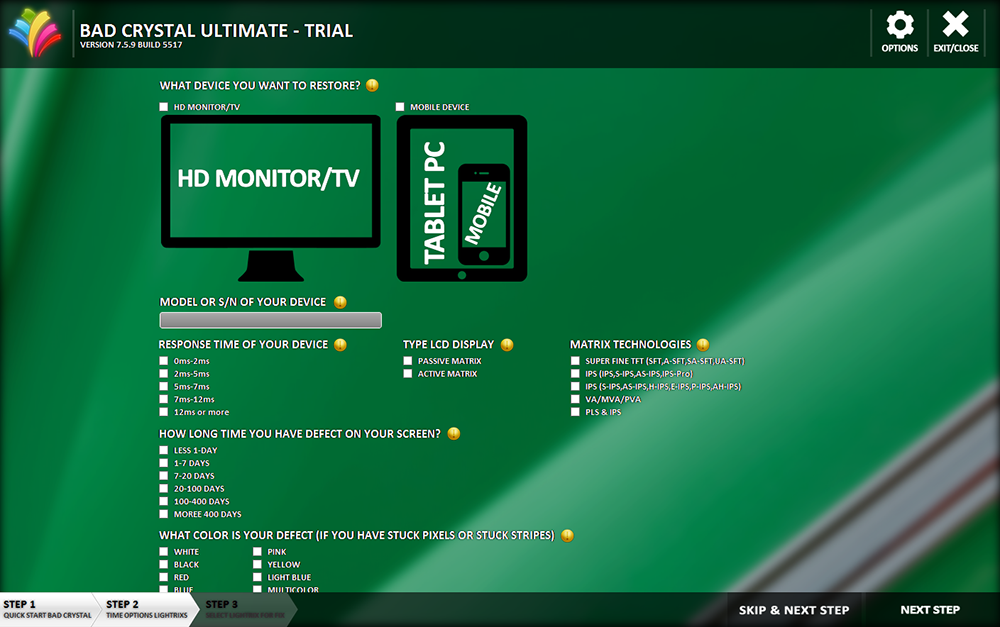
- Undead Pixel. Утилита, хорошо себя показавшая в вопросе реанимирования пикселей. Чтобы выполнить восстановление экрана и избавиться от битых пикселей на телевизоре, потребуется запустить приложение и нажать на кнопку Start. На экране появится квадрат, который будет менять свой цвет. Функцией Draghttps://nastroyvse.ru/tv/kak-proverit-televizor-na-bitye-pikseli.html» target=»_blank»]nastroyvse.ru[/mask_link]
Как исправить мертвые пиксели
Мертвый пиксель всегда привлечет ваше внимание, даже если остальные миллионы пикселей на экране работают нормально.
Если вы заметили на мониторе небольшое темное пятно, которое не меняет цвет, скорее всего, вы имеете дело с мертвым пикселем.
Каждый пиксель на экране работает отдельно от всех остальных и меняет свой цвет от синего, красного или зеленого. Пиксели обновляются много раз каждую секунду, чтобы обеспечить плавное изображение на экране.
По этой причине очень заметно, когда пиксель отклоняется от этой тенденции. Не волнуйтесь, если у вас есть один или несколько пикселей с отклонениями, так как в этом руководстве вы узнаете, как их исправить и как предотвратить их появление в будущем.
Как определить мертвый пиксель?

Самый простой способ обнаружить мертвый пиксель на вашем устройстве — поставить любой яркий простой белый фон экрана, а все пиксели, которые кажутся темными, являются неисправными.
Протирайте дисплей как можно чище, чтобы не принять пятно за мертвый пиксель.
Что вызывает мертвый пиксель?
Мертвые пиксели возникают в 99% случаев из-за ошибок в процессе производства дисплея. Если какой-то компонент неисправен или неправильно изготовлен, он будет работать со сбоями или полностью выйдет из строя. Как и при покупке лампочки, вы можете обнаружить, что она неисправна, только после того, как дадите ей поработать несколько часов.
Большинство ведущих производителей экранов тщательно проверяют такие дефекты перед отправкой продукции, но в конечном итоге несколько плохих экранов проскользнут мимо проверки качества.
Другой основной причиной появления мертвых пикселей является физическое повреждение. Это может произойти во время транспортировки при неправильном обращении с продуктом или из-за небрежного отношения пользователя. В очень редких случаях причиной неисправности пикселя может стать скачок напряжения или неожиданное выключение.
Можно ли исправить мертвые пиксели?
В подавляющем большинстве случаев мертвые пиксели не поддаются исправлению. Есть небольшой шанс, что вы сможете перезагрузить мертвый пиксель и заставить его работать, но если пиксель мертв из-за физического повреждения, никакие меры по устранению неполадок не помогут вам, кроме замены.
Если ваш экран все еще находится на гарантии, мертвые пиксели в основном покрываются, в зависимости от гарантии производителя.
Как исправить мертвые пиксели
Обновите драйверы монитора
Прежде чем приступать к другим способам устранения неполадок, проверьте, не кроется ли проблема в программной части устройства. Поврежденные или устаревшие драйверы могут вызывать сбои в работе пикселей. Чтобы обновить драйверы монитора в Windows, выполните следующие действия:

- Откройте меню «Пуск» Windows.
- Введите «Диспетчер устройств» и нажмите кнопку ввода
- Выберите раздел «Мониторы» или вкладку, на которой находится ваш текущий монитор.
- Щелкните правой кнопкой мыши на названии монитора и нажмите «Обновить драйверы».
- Дайте последним драйверам установиться и перезагрузите компьютер.

Иногда обновления мониторов или прошивки находятся на вкладке «Дополнительные обновления». Ее можно найти, перейдя в: Windows Start Menu > Settings > Update View Optional Updates > Download https://cdelat.ru/answers-ru/kak-ispravit-mertvye-pikseli/» target=»_blank»]cdelat.ru[/mask_link]
Как самостоятельно устранить битые пиксели на экране смартфона

Битые пиксели на экране телефона мало кому приятны, особенно, когда их очень много и нельзя воспользоваться полноценно ни одной функцией. Но не стоит торопиться нести ваш смартфон в ремонт, все можно устранить самостоятельно.
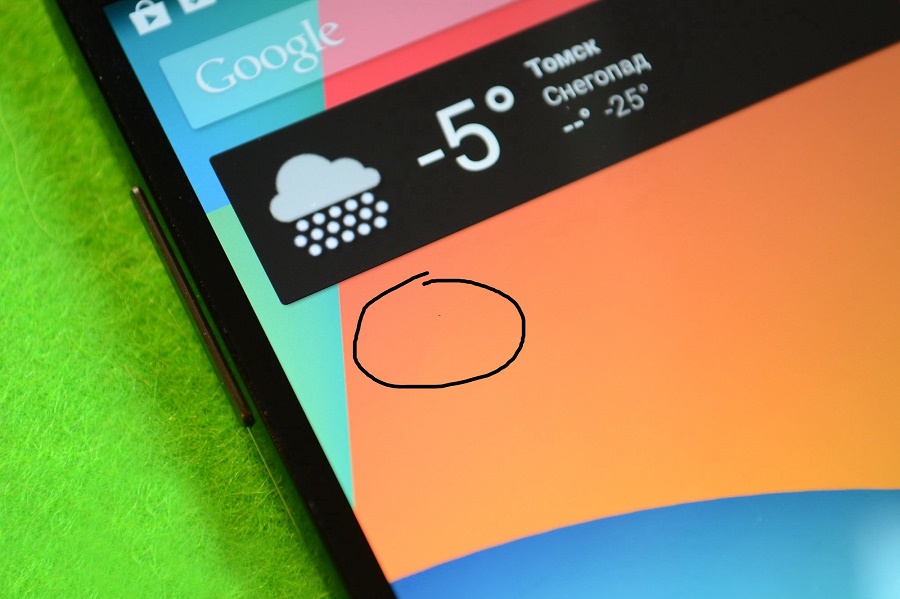
Какие битые пиксели можно «починить» самостоятельно
Они делятся на 3 группы:
- горячий пиксель — белая точка;
- мертвый — черная точка;
- застрявший пиксель — цветная точка.
Почему они появляются именно у вас:
- устройство перегревается;
- устройство подвержено охлаждению;
- электромагнитные поля отрицательно действуют на гаджет;
- смартфон был подвержен ударам, падению с высоты, намоканию и т. п.
От любого поврежденного пикселя можно избавиться самостоятельно несколькими способами:
- Веб-приложение JScreenFix — его необязательно устанавливать, использовать необходимо несколько раз, чтобы добиться результата. Приложение подходит как для MacOs, так и для iOS.
- Dead Pixel Test — бесплатное приложение для Android, которое имеет понятный интерфейс. Оно перебирает цвета и позволяет исправить битый пиксель.
Как продиагностировать экран на битые пиксели
Чтобы проверить их присутствие на экране гаджета, следует:
- Тщательно мягкой тряпкой протереть пыль на дисплее.
- Установить заводские настройки телефона, в том числе разрешение экрана.
- Всмотритесь в экран, переключая на нем цвета (белый, красный, черный, синий, желтый и зеленый). Для этого можно использовать картинки и видео из интернета или приложение Монитор тест и др.
Помимо этого способа, можно использовать другие приложения:
- IsMyLcdOk — программа, не требующая установки. Ее нужно только загрузить и запустить. Затем откроется меню, где подробно объясняются дальнейшие действия по выявлению битых пикселей.
- DPT — эта программа загружается только с официального сайта. С ее помощью можно менять цвета и найти неисправные точки.
- Monteon.ru — проверка доступна также прямо с сайта, ничего скачивать не нужно. Необходимо только нажать на кнопку «Начать» и система выведет на весь экран 7 цветных полосок. Но внизу существует вкладка Меню, из-за которой в этом месте найти битые пиксели невозможно.
- Tft.vanity.dk — этот сайт содержит огромное количество цветных картинок, которые помогут выявить поврежденные точки.
- Видео на YouTube — здесь загружено множество видео, с помощью которых можно найти пиксели.
Как восстановить пиксели
После того, как вы, воспользовавшись одним или несколькими способами, все-таки нашли неисправные точки, необходимо их устранить. Для этого необходимо:
- Залить в плотный пакет горячей воды.
- Обернуть его в ткань.
- Массажировать пиксели до тех пор, пока вода не начнет остывать.
- Запустите утилиту Bad Crystal.
- Перетащите окошко с мигающими точками на проблемные места.
- Спустя полчаса проверьте, остались точки или смартфон полностью «здоров». Если несколько точек осталось — запустите приложение снова.
И последний способ:
- Включите экран и запомните места, где находятся поврежденные пиксели.
- Выключите гаджет.
- Затем возьмите ватную палочку или стилус и, слегка надавливая, нажимайте на участки, которые запомнили.
- Проделывайте этот «массаж» в течение 15-20 минут. Иногда включайте смартфон, чтобы проверить наличие точек.
Существует множество различных способов устранения битых пикселей с экранов смартфона, но мы рассмотрели самые эффективные из них. Если у вас не получается самостоятельно от них избавиться, обратитесь к специалистам.
Источник: samsung-galaxy.mobi